LINUX服务器性能监控
Linux性能监控工具nmon安装及使用教程解析

Linux性能监控⼯具nmon安装及使⽤教程解析⼀、nmon简介Nmon (Nigel's Monitor)是由IBM 提供、免费监控 AIX 系统与 Linux 系统资源的⼯具。
该⼯具可将服务器系统资源耗⽤情况收集起来并输出⼀个特定的⽂件,并可利⽤ excel 分析⼯具(nmon analyser)进⾏数据的统计分析。
开源性能监控⼯具,⽤于监控linux系统的资源消耗信息,并能把结果输出到⽂件中,然后通过nmon_analyser⼯具产⽣数据⽂件与图形化结果。
⼆、nmon软件安装与使⽤1.软件下载linux在线安装:wgethttp:官⽹下载路径:选择合适的版本,我的linux是centos2.软件安装1.下载好的软件是个tar的压缩包⽂件2.将其解压tar -zxvf nmon_linux_14i.tar.gz解压后如图:3.软件使⽤1.由于nmon_x86_64_centos6⽂件没有执⾏的权限,所以先给他赋予权限chmod +x nmon_x86_64_centos62.使⽤nmon开始监控系统参数解释:-s 10 每 10 秒采集⼀次数据。
-c 60 采集 60 次,即为采集⼗分钟的数据。
-f ⽣成的数据⽂件名中包含⽂件创建的时间。
-m ⽣成的数据⽂件的存放⽬录。
得到如下⽂件:4.nmon⽂件分析分析⼯具下载地址:将之前⽣成的 nmon 数据⽂件传到 Windows 机器上,⽤ Excel 打开分析⼯具。
点击 Excel ⽂件中的 "Analyze nmon data" 按钮,选择 nmon 数据⽂件,这样就会⽣成⼀个分析后的结果⽂件: hostname_090824_1306.nmon.xls ,⽤ Excel 打开⽣成的⽂件就可以看到结果了。
以上就是本⽂的全部内容,希望对⼤家的学习有所帮助,也希望⼤家多多⽀持。
服务器性能监控指标解读
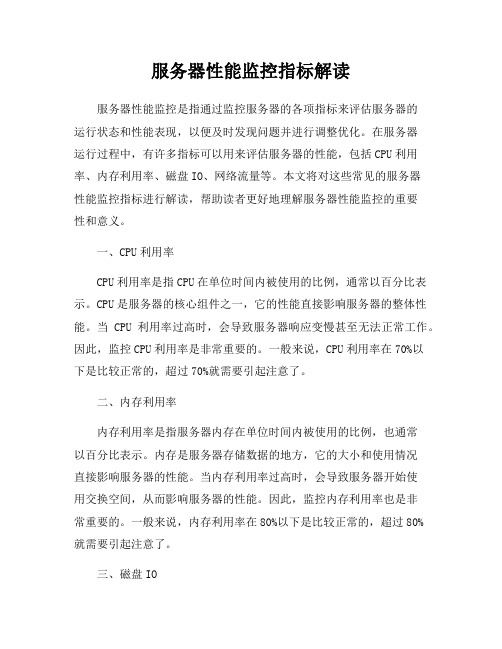
服务器性能监控指标解读服务器性能监控是指通过监控服务器的各项指标来评估服务器的运行状态和性能表现,以便及时发现问题并进行调整优化。
在服务器运行过程中,有许多指标可以用来评估服务器的性能,包括CPU利用率、内存利用率、磁盘IO、网络流量等。
本文将对这些常见的服务器性能监控指标进行解读,帮助读者更好地理解服务器性能监控的重要性和意义。
一、CPU利用率CPU利用率是指CPU在单位时间内被使用的比例,通常以百分比表示。
CPU是服务器的核心组件之一,它的性能直接影响服务器的整体性能。
当CPU利用率过高时,会导致服务器响应变慢甚至无法正常工作。
因此,监控CPU利用率是非常重要的。
一般来说,CPU利用率在70%以下是比较正常的,超过70%就需要引起注意了。
二、内存利用率内存利用率是指服务器内存在单位时间内被使用的比例,也通常以百分比表示。
内存是服务器存储数据的地方,它的大小和使用情况直接影响服务器的性能。
当内存利用率过高时,会导致服务器开始使用交换空间,从而影响服务器的性能。
因此,监控内存利用率也是非常重要的。
一般来说,内存利用率在80%以下是比较正常的,超过80%就需要引起注意了。
三、磁盘IO磁盘IO是指服务器磁盘的输入输出操作,包括读取和写入。
磁盘IO的速度直接影响服务器的数据读写性能。
监控磁盘IO可以帮助我们了解服务器的数据读写情况,及时发现磁盘性能瓶颈。
一般来说,磁盘IO的速度越快越好,如果磁盘IO速度过慢,可能会导致服务器响应变慢甚至出现数据丢失的情况。
四、网络流量网络流量是指服务器在网络上传输的数据量,包括上传和下载。
监控网络流量可以帮助我们了解服务器的网络使用情况,及时发现网络带宽不足或者网络拥堵的情况。
一般来说,网络流量的波动是正常的,但如果网络流量持续高峰,可能会导致网络延迟或者丢包的情况。
综上所述,服务器性能监控是非常重要的,通过监控服务器的各项指标,我们可以及时发现问题并进行调整优化,确保服务器的正常运行和高性能表现。
linux 运维监控指标
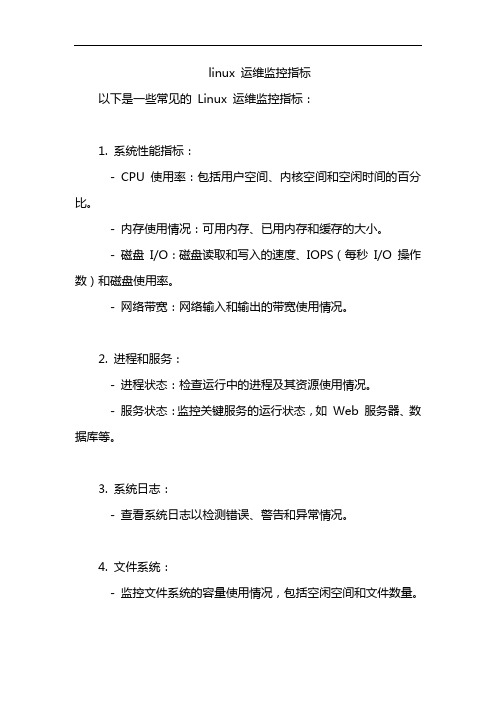
linux 运维监控指标
以下是一些常见的Linux 运维监控指标:
1. 系统性能指标:
- CPU 使用率:包括用户空间、内核空间和空闲时间的百分比。
- 内存使用情况:可用内存、已用内存和缓存的大小。
- 磁盘I/O:磁盘读取和写入的速度、IOPS(每秒I/O 操作数)和磁盘使用率。
- 网络带宽:网络输入和输出的带宽使用情况。
2. 进程和服务:
- 进程状态:检查运行中的进程及其资源使用情况。
- 服务状态:监控关键服务的运行状态,如Web 服务器、数据库等。
3. 系统日志:
- 查看系统日志以检测错误、警告和异常情况。
4. 文件系统:
- 监控文件系统的容量使用情况,包括空闲空间和文件数量。
5. 网络连接:
- 监控网络连接数、活动连接和异常的网络活动。
6. 性能计数器:
- 收集和分析性能计数器,如CPU 缓存命中率、页面错误等。
7. 硬件健康:
- 监控硬件传感器数据,如温度、风扇速度和硬盘健康状况。
这些指标可以通过命令行工具(如top、iostat、df、sar 等)、系统监控工具(如Nagios、Zabbix、Prometheus 等)或云监控服务来收集和监控。
根据实际需求,你可以选择适合的工具和指标来确保系统的稳定性和性能。
Linux上的系统监控工具比较NagiosvsZabbix

Linux上的系统监控工具比较NagiosvsZabbix在Linux系统中,系统监控工具起着至关重要的作用,帮助管理员实时监测系统状态和性能指标。
Nagios和Zabbix是两款流行的系统监控工具,它们在功能和使用上有所差异。
本文将对Nagios和Zabbix进行比较,以帮助读者选择适合自己需求的系统监控工具。
一、NagiosNagios是一款开源的系统监控工具,通过监测主机、服务和网络设备等方面来保证系统的可用性。
它具有以下特点:1. 灵活性:Nagios可以监控各种类型的主机、服务和设备,例如服务器、路由器、数据库等。
用户可以根据自己的需求,通过自定义插件来监测不同的指标。
2. 强大的告警功能:Nagios可以设置各种告警规则和通知方式,当系统出现故障或达到预定的阈值时,及时发送告警信息给管理员。
3. 可扩展性:Nagios拥有丰富的第三方插件和扩展,可以方便地与其他系统集成,满足复杂的监控需求。
4. 灵活的配置:Nagios使用文本配置文件进行管理,管理员可以根据需要编辑配置文件,实现对监控对象和监控指标的灵活配置。
二、ZabbixZabbix也是一款开源的系统监控工具,具有以下特点:1. 自动发现功能:Zabbix可以自动发现并监控网络设备、服务器和服务。
这个功能可以大大减轻管理员配置监控对象的工作量。
2. 实时监控和图形化展示:Zabbix提供实时数据监控和图形化展示功能,可以直观地查看系统的各项性能指标和状态。
3. 强大的报表功能:Zabbix可以生成各种类型的报表,帮助管理员分析历史数据、趋势和性能统计等。
4. 可视化配置:Zabbix提供直观的Web界面进行配置和管理,管理员可以通过图形化界面完成监控对象和监控指标的配置。
三、Nagios vs ZabbixNagios和Zabbix在功能和使用上都有各自的优势,下面对它们进行比较:1. 配置和管理:Nagios使用文本配置文件进行管理,需要具备一定的技术能力和配置经验。
Linux命令高级技巧使用top和htop命令监控系统性能

Linux命令高级技巧使用top和htop命令监控系统性能Linux是一种开源的操作系统,因其稳定性和灵活性而被广泛应用于服务器和个人电脑等领域。
为了确保系统正常运行并及时发现问题,我们需要使用一些命令来监控系统性能。
本文将介绍两个常用的命令——top和htop——以及如何使用它们来监控Linux系统性能。
一、top命令top命令是一个功能强大的系统性能监控工具,可以实时显示当前运行在系统中的进程信息。
以文本模式运行,提供了对CPU、内存、进程等关键指标的实时监控。
以下是top命令的使用示例:```$ top```该命令将显示类似下面的结果:```top - 15:27:09 up 4 days, 20:14, 1 user, load average: 0.09, 0.06, 0.08Tasks: 259 total, 1 running, 258 sleeping, 0 stopped, 0 zombie%Cpu(s): 0.2 us, 0.2 sy, 0.0 ni, 94.6 id, 0.0 wa, 5.0 hi, 0.0 si, 0.0 stKiB Mem : 8125688 total, 7763620 free, 221584 used, 1358484buff/cacheKiB Swap: 2097148 total, 2097148 free, 0 used. 7678604 avail MemPID USER PR NI VIRT RES SHR S %CPU %MEM TIME+ COMMAND1 root 20 0 167772 68180 4552 S 0.0 0.8 0:12.52 init2 root 20 0 167656 1912 1076 S 0.0 0.0 0:00.14 rcuos/03 root 20 0 167656 1848 1032 S 0.0 0.0 0:00.15 rcuos/14 root 20 0 167656 1712 968 S 0.0 0.0 0:00.12 rcuos/25 root 20 0 167656 1836 1020 S 0.0 0.0 0:00.13 rcuos/3...```在top命令的结果中,可以看到运行的进程列表,并显示了各个进程的详细信息,如PID、用户、CPU占用率、内存占用率等。
Linux服务器性能监控与分析系统的研究与实现中期报告
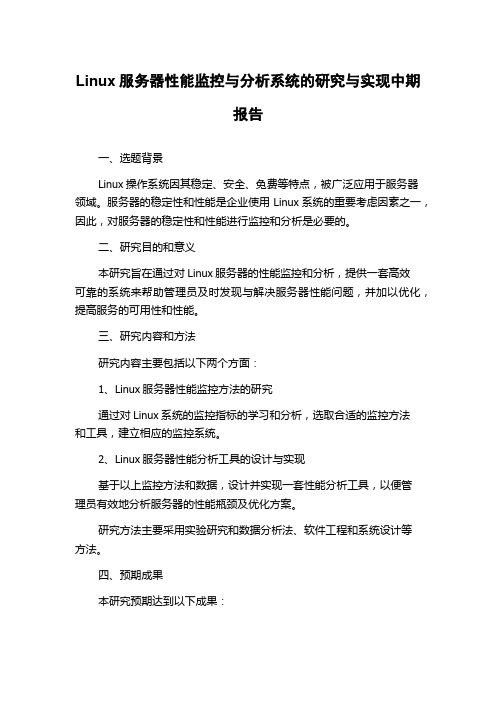
Linux服务器性能监控与分析系统的研究与实现中期
报告
一、选题背景
Linux操作系统因其稳定、安全、免费等特点,被广泛应用于服务器领域。
服务器的稳定性和性能是企业使用Linux系统的重要考虑因素之一,因此,对服务器的稳定性和性能进行监控和分析是必要的。
二、研究目的和意义
本研究旨在通过对Linux服务器的性能监控和分析,提供一套高效
可靠的系统来帮助管理员及时发现与解决服务器性能问题,并加以优化,提高服务的可用性和性能。
三、研究内容和方法
研究内容主要包括以下两个方面:
1、Linux服务器性能监控方法的研究
通过对Linux系统的监控指标的学习和分析,选取合适的监控方法
和工具,建立相应的监控系统。
2、Linux服务器性能分析工具的设计与实现
基于以上监控方法和数据,设计并实现一套性能分析工具,以便管
理员有效地分析服务器的性能瓶颈及优化方案。
研究方法主要采用实验研究和数据分析法、软件工程和系统设计等
方法。
四、预期成果
本研究预期达到以下成果:
1、提出一种有效的Linux服务器性能监控指标方案,搭建一套完整的Linux服务器性能监控系统;
2、设计并实现一套高效、可靠、易用的性能分析工具,及时分析服务器性能瓶颈,提出相应的优化方案;
3、实现基于WEB的可视化性能监控界面,方便管理员对服务器性能进行实时监测和分析。
五、进展情况
目前阶段完成了Linux服务器性能监控方案的学习和分析,初步确定了监控指标和监控工具,并开始搭建监控系统。
下一步将进行性能分析工具的设计和实现,并将数据进行分析,提出优化方案。
Linux系统服务监控脚本使用Shell脚本实现对Linux系统服务运行状态的监控和报警
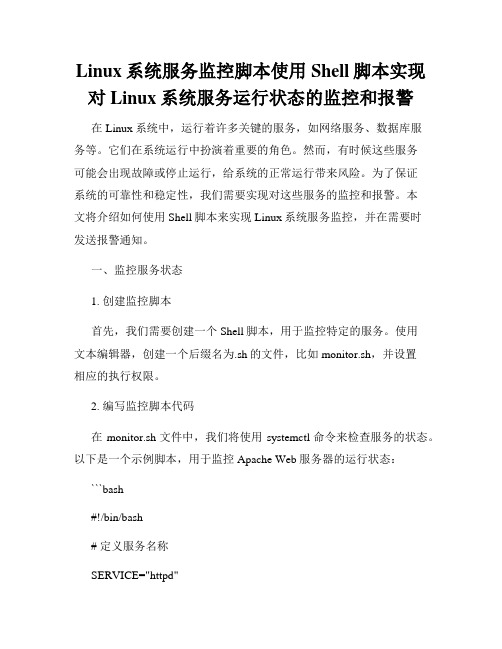
Linux系统服务监控脚本使用Shell脚本实现对Linux系统服务运行状态的监控和报警在Linux系统中,运行着许多关键的服务,如网络服务、数据库服务等。
它们在系统运行中扮演着重要的角色。
然而,有时候这些服务可能会出现故障或停止运行,给系统的正常运行带来风险。
为了保证系统的可靠性和稳定性,我们需要实现对这些服务的监控和报警。
本文将介绍如何使用Shell脚本来实现Linux系统服务监控,并在需要时发送报警通知。
一、监控服务状态1. 创建监控脚本首先,我们需要创建一个Shell脚本,用于监控特定的服务。
使用文本编辑器,创建一个后缀名为.sh的文件,比如monitor.sh,并设置相应的执行权限。
2. 编写监控脚本代码在monitor.sh文件中,我们将使用systemctl命令来检查服务的状态。
以下是一个示例脚本,用于监控Apache Web服务器的运行状态:```bash#!/bin/bash# 定义服务名称SERVICE="httpd"# 检查服务状态status=$(systemctl is-active $SERVICE)# 判断服务状态if [[ $status != "active" ]]; thenecho "服务 $SERVICE 未运行!"# 在此处添加发送报警通知的代码fi```在脚本中,我们使用systemctl is-active命令来获取服务的状态,并将其存储在变量status中。
然后,使用条件语句判断服务状态是否为"active",如果不是,则输出一条错误信息。
3. 添加更多服务监控根据需要,你可以在脚本中添加更多的服务监控代码。
只需将上述步骤中的SERVICE变量修改为你要监控的服务名称,并添加相应的判断逻辑即可。
二、实现报警功能当监控脚本检测到服务状态异常时,我们希望能够及时收到报警通知。
Linux系统性能监控Shell脚本

Linux系统性能监控Shell脚本在Linux操作系统中,性能监控是非常重要的,它可以帮助我们了解系统的运行状态、资源利用情况以及可能存在的性能问题。
为了方便地对系统进行性能监控,我们可以编写一个Shell脚本来自动化这个过程。
本文将介绍如何编写一个功能全面且实用的Linux系统性能监控Shell脚本。
一、功能需求1. CPU负载监控:监控CPU的使用率、空闲率、负载均衡等信息。
2. 内存使用监控:监控内存的总量、使用量、剩余量以及内存使用率。
3. 磁盘空间监控:监控各个挂载点的磁盘空间使用情况。
4. 网络流量监控:监控网络接口的进出流量、带宽使用率。
5. 进程监控:监控指定进程的运行状态、资源占用情况。
二、Shell脚本编写1. 获取CPU信息```shell#!/bin/bashcpu_usage=$(top -bn1 | grep "Cpu(s)" | awk '{print $2 + $4}')cpu_idle=$(top -bn1 | grep "Cpu(s)" | awk '{print $8}')load_avg=$(cat /proc/loadavg | awk '{print $1, $2, $3}')echo "CPU使用率:$cpu_usage"echo "CPU空闲率:$cpu_idle"echo "负载均衡:$load_avg"```2. 获取内存信息```shell#!/bin/bashtotal_mem=$(free -m | grep "Mem:" | awk '{print $2}')used_mem=$(free -m | grep "Mem:" | awk '{print $3}')free_mem=$(free -m | grep "Mem:" | awk '{print $4}')mem_usage=$(free -m | grep "Mem:" | awk '{print $3/$2 * 100.0}') echo "总内存:$total_mem MB"echo "已使用内存:$used_mem MB"echo "剩余内存:$free_mem MB"echo "内存使用率:$mem_usage%"```3. 获取磁盘空间信息```shell#!/bin/bashdf -h | awk 'NR>1 {print "挂载点:"$6", 使用率:"100 - $5"%"}'```4. 获取网络流量信息```shell#!/bin/bashnetstat -i | awk '{if(NR>2) {print "接口"$1", 进流量:"$(NF-1)"bytes, 出流量:"$(NF)"bytes"}}'```5. 获取指定进程信息```shell#!/bin/bashprocess_name="web_server"pid=$(pgrep $process_name)cpu_usage=$(top -bn1 -p $pid | grep $pid | awk '{print $9}')mem_usage=$(top -bn1 -p $pid | grep $pid | awk '{print $10}')echo "进程名称:$process_name"echo "进程ID:$pid"echo "CPU使用率:$cpu_usage%"echo "内存使用率:$mem_usage%"```三、使用Shell脚本进行性能监控将以上各个功能模块整合到一个Shell脚本中,命名为`performance_monitor.sh`。
Linux下系统如何监控服务器硬件、操作系统、应用服务和业务

Linux下系统如何监控服务器硬件、操作系统、应⽤服务和业务1.Linux监控概述Linux服务器要保证系统的⾼可⽤性,需要实时了解到服务器的硬件、操作系统、应⽤服务等的运⾏状况,各项性能指标是否正常,需要使⽤各种LINUX命令。
做到⾃动化运维就需要,将上述各项监控指标在同⼀个软件中展显出来,图形化监控,消息报警机制,⽇志检看,资产管理等等2.Linux监控的对象2.1 硬件监控(1)服务器:如电源,风扇,磁盘,CPU等,可以使⽤IPMI监控,在LINUX下安装IPMITOOL不同的服务器⼚商都在服务器上配有远程控制卡BMC: 如DELL(iDRAC) ,IBM (IMM) ,HP(ILO)LINUX下只需安装:#yum install -y OpenIPMI ipmitool 这⼆个⼯具就可以IPMI命令可以在服务器本地运⾏,也可以通过⽹络远程调⽤,IPMI在服务器上可以配置单独的IP地址和访问密码(2)⽹络设备:交换机,防⽕墙,路由器等,使⽤SNMP进⾏监控在被监控的设备上开启SNMP代理,到时可以通过⼯具进⾏获取数据,如ZABBIX1.LINUX上安装#yum list |grep snmp#yum install -y net-snmp net-snmp-utils安装好后要配置snmpd.conf⽂件rocommunity snmptest 172.16.20.89 #172.16.20.89表⽰仅这IP地址才可以来访问snmp信息#systemctl start snmpd 启动SNMP ,netstat -nulp ,netstat -ntlp 查看snmp启来的端⼝udp=161 ,TCP=199通过SNMP命令可以获取监控信息:#snmpget -v2c -c snmptest 172.16.20.89 1.3.6.1.2.1.1.3.0 #1.3.6.1.2.1.1.3.0为OID2.交换机上开启snmp-server community public ro(3)定期机房巡检,查看设备运⾏情况2.2 操作系统监控安装sysstat⼯具,包括了iostat、vmstat、sar、mpstat、nfsiostat、pidstat (yum install -y sysstat #rpm -ql sysstat)(1)CPU (CPU调度上下⽂切换,运⾏队列负载,CPU使⽤率)确定服务类型:IO密集型(如:数据库),CPU密集型(如:WEB)1.cpu利⽤率内核态: 30%和⽤户态:70%2.cpu运⾏队列:1~3线程 1CPU=4核队列不超过12个3.上下⽂切换:尽量少,结合cpu利⽤率4.#top命令(显⽰CPU和内存信息,M按内存使⽤率排序,P按CPU使⽤率排序,Q退出)CPU百分⽐各项指标: us:⽤户态 sy:内核态 ni:进程间优先级更换 id:空闲 wa:IO等待 hi:硬中断 si:软件中 st:虚拟5.CPU监控的各种命令:top ,vmstat , mpstat, uptime ,ps cpu进程情况,pstree 以树形结构显⽰进程之间的关系(2)内存1. free -m :显⽰内存信息2.vmstat :来监控虚拟内存 #vmstat 1 10 每隔1秒共10次获取监控信息(3)磁盘1.iostat:命令⽤来显⽰存储⼦系统的详细信息,通常⽤它来监控磁盘 I/O 的情况。
服务器监控系统与性能分析工具评测
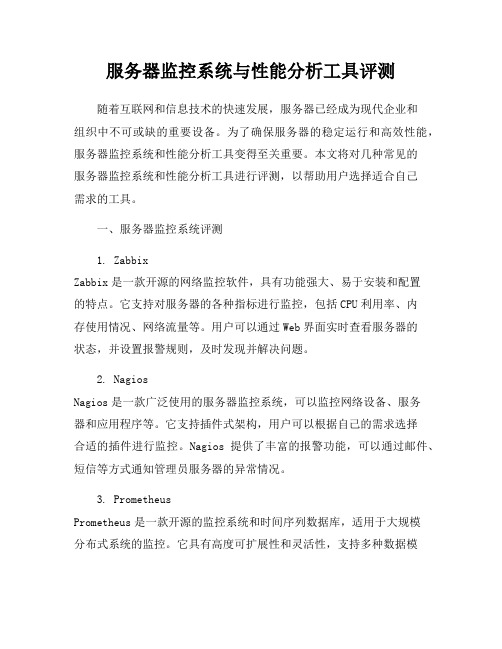
服务器监控系统与性能分析工具评测随着互联网和信息技术的快速发展,服务器已经成为现代企业和组织中不可或缺的重要设备。
为了确保服务器的稳定运行和高效性能,服务器监控系统和性能分析工具变得至关重要。
本文将对几种常见的服务器监控系统和性能分析工具进行评测,以帮助用户选择适合自己需求的工具。
一、服务器监控系统评测1. ZabbixZabbix是一款开源的网络监控软件,具有功能强大、易于安装和配置的特点。
它支持对服务器的各种指标进行监控,包括CPU利用率、内存使用情况、网络流量等。
用户可以通过Web界面实时查看服务器的状态,并设置报警规则,及时发现并解决问题。
2. NagiosNagios是一款广泛使用的服务器监控系统,可以监控网络设备、服务器和应用程序等。
它支持插件式架构,用户可以根据自己的需求选择合适的插件进行监控。
Nagios提供了丰富的报警功能,可以通过邮件、短信等方式通知管理员服务器的异常情况。
3. PrometheusPrometheus是一款开源的监控系统和时间序列数据库,适用于大规模分布式系统的监控。
它具有高度可扩展性和灵活性,支持多种数据模型和查询语言。
Prometheus还提供了直观的图形化界面,方便用户查看服务器的监控数据。
二、性能分析工具评测1. PerfPerf是Linux系统自带的性能分析工具,可以用于监测系统的性能指标和分析性能瓶颈。
它支持多种性能事件的采集和分析,包括CPU周期、缓存命中率等。
Perf还提供了丰富的命令行工具,方便用户进行性能分析和优化。
2. DTraceDTrace是Solaris和FreeBSD系统上的性能分析工具,可以实时监测系统的各种事件和指标。
它具有强大的脚本语言和灵活的探针机制,用户可以编写自定义脚本进行性能分析。
DTrace还支持对用户态和内核态的监控,帮助用户全面了解系统的性能状况。
3. SysdigSysdig是一款开源的系统诊断工具,可以实时监测系统的各种指标和事件。
操作系统的性能监控与分析工具
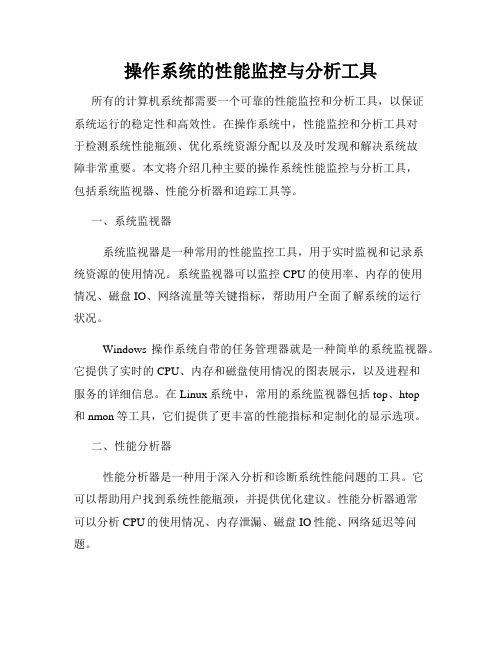
操作系统的性能监控与分析工具所有的计算机系统都需要一个可靠的性能监控和分析工具,以保证系统运行的稳定性和高效性。
在操作系统中,性能监控和分析工具对于检测系统性能瓶颈、优化系统资源分配以及及时发现和解决系统故障非常重要。
本文将介绍几种主要的操作系统性能监控与分析工具,包括系统监视器、性能分析器和追踪工具等。
一、系统监视器系统监视器是一种常用的性能监控工具,用于实时监视和记录系统资源的使用情况。
系统监视器可以监控CPU的使用率、内存的使用情况、磁盘IO、网络流量等关键指标,帮助用户全面了解系统的运行状况。
Windows操作系统自带的任务管理器就是一种简单的系统监视器。
它提供了实时的CPU、内存和磁盘使用情况的图表展示,以及进程和服务的详细信息。
在Linux系统中,常用的系统监视器包括top、htop和nmon等工具,它们提供了更丰富的性能指标和定制化的显示选项。
二、性能分析器性能分析器是一种用于深入分析和诊断系统性能问题的工具。
它可以帮助用户找到系统性能瓶颈,并提供优化建议。
性能分析器通常可以分析CPU的使用情况、内存泄漏、磁盘IO性能、网络延迟等问题。
在Windows系统中,常用的性能分析器包括Windows Performance Monitor和Windows Performance Toolkit。
它们可以生成系统的性能报告,包括CPU利用率、内存使用情况、进程信息等。
对于Linux系统,perf和gprof是常用的性能分析工具,它们可以分析CPU使用情况、函数调用关系等。
三、追踪工具追踪工具是一种用于跟踪和记录系统运行轨迹的工具。
它可以捕获和分析系统中的各种事件,包括进程调度、中断处理、系统调用等。
通过分析这些事件的顺序和时间戳,可以帮助用户定位系统的性能瓶颈和故障。
在Windows系统中,Event Tracing for Windows(ETW)是一种常用的追踪工具,它可以跟踪和记录系统的各种事件。
Linux系统管理技巧

Linux系统管理技巧Linux 系统管理技巧Linux 是一种开源操作系统,其强大的稳定性和灵活性使其成为服务器领域最受欢迎的操作系统之一。
在 Linux 系统管理方面,有许多技巧和工具可以帮助管理员更好地管理系统。
本文将介绍一些常用的 Linux 系统管理技巧,包括系统监控、性能优化、安全管理等方面。
一、系统监控1. 使用 top 命令实时监控系统性能- 执行命令 `top` 可查看系统 CPU 使用率、内存使用情况和进程信息等。
- 使用交互命令 `Shift + m` 可按内存使用率排序进程。
- 使用交互命令 `Shift + P` 可按 CPU 使用率排序进程。
2. 使用 htop 命令更友好地监控系统性能- 执行命令 `htop` 可查看系统各项性能指标,并以图形化方式展示。
- 使用交互命令可以方便地进行排序、搜索和设置。
3. 使用 iostat 命令监控磁盘性能- 执行命令 `iostat -d -x` 可查看硬盘读写速率、I/O 请求等相关信息。
- 使用参数 `-d` 显示单个磁盘的统计信息,使用参数 `-x` 显示扩展信息。
4. 使用 iftop 命令监控网络流量- 执行命令 `iftop -n` 可以实时监控网络流量。
- 使用参数 `-n` 可以禁止解析 IP 和端口号,提高性能。
二、性能优化1. 使用 nice 和 renice 命令调整进程优先级- 执行命令 `nice -n <优先级> <程序>` 可以设置程序的优先级。
- 执行命令 `renice <优先级> -p <进程ID>` 可以调整正在运行的进程的优先级。
2. 编辑 /etc/fstab 文件优化磁盘性能- 可以通过编辑 `/etc/fstab` 文件,设置磁盘挂载参数,如 noatime、nodiratime,提高文件系统的读写性能。
3. 使用 sysctl 命令优化内核参数- 执行命令 `sysctl -w <参数名>=<值>` 可以临时修改内核参数。
Linux命令行中的系统监控和报警技巧

Linux命令行中的系统监控和报警技巧Linux作为一种稳定可靠的操作系统,在服务器和大型计算机系统中被广泛使用。
对于管理员来说,有效监控系统的健康状况,并在出现问题时迅速报警是非常重要的。
本文将介绍一些在Linux命令行下实现系统监控和报警的技巧,帮助管理员更好地管理和维护系统。
1. 基础系统监控指标为了及时发现系统性能问题,我们首先需要了解一些基础的系统监控指标。
下面是一些常用的命令行工具,可以获取这些指标的信息:1.1 top:显示当前系统中运行的进程列表和系统资源的使用情况,如CPU、内存和磁盘等。
1.2 mpstat:查看系统的CPU使用情况,包括每个核心的负载和闲置时间。
1.3 free:用于显示系统内存的使用情况。
1.4 df:查看磁盘使用情况和可用空间。
1.5 iostat:用于监控系统磁盘和I/O设备的使用情况。
通过使用这些命令,管理员可以定期检查系统的运行状态,及时发现资源瓶颈和异常情况。
2. 高级系统监控技巧除了基础的系统监控指标外,Linux还提供了一些高级的监控技巧,帮助管理员更全面地了解系统的运行情况。
2.1 sar:System Activity Reporter(系统活动报告器)是一个强大的系统性能监控工具,可以收集CPU、内存、磁盘、网络和I/O等方面的数据,并生成报告供管理员分析。
使用sar命令,管理员可以查看历史数据,分析系统的使用模式和趋势,并根据需要调整系统配置。
2.2 vmstat:用于监控系统的虚拟内存、进程、CPU利用率和I/O等信息。
通过使用vmstat命令,管理员能够快速了解系统的性能状况,实时监控系统的各项参数。
2.3 netstat:用于监控网络连接和网络统计信息。
管理员可以使用netstat命令查看当前连接到系统的网络服务和端口,以及网络流量的情况。
除了上述命令外,还有一些其他的工具和技术可以用于系统监控,如nmap、iftop、htop等。
服务器监控指标了解常用的性能指标和监控工具
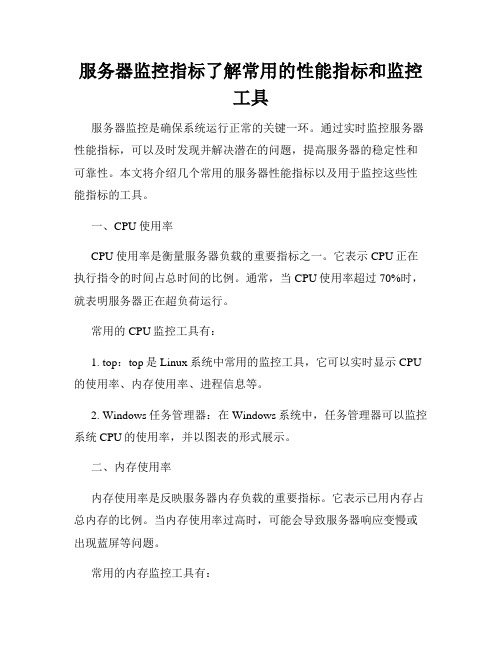
服务器监控指标了解常用的性能指标和监控工具服务器监控是确保系统运行正常的关键一环。
通过实时监控服务器性能指标,可以及时发现并解决潜在的问题,提高服务器的稳定性和可靠性。
本文将介绍几个常用的服务器性能指标以及用于监控这些性能指标的工具。
一、CPU使用率CPU使用率是衡量服务器负载的重要指标之一。
它表示CPU正在执行指令的时间占总时间的比例。
通常,当CPU使用率超过70%时,就表明服务器正在超负荷运行。
常用的CPU监控工具有:1. top:top是Linux系统中常用的监控工具,它可以实时显示CPU 的使用率、内存使用率、进程信息等。
2. Windows任务管理器:在Windows系统中,任务管理器可以监控系统CPU的使用率,并以图表的形式展示。
二、内存使用率内存使用率是反映服务器内存负载的重要指标。
它表示已用内存占总内存的比例。
当内存使用率过高时,可能会导致服务器响应变慢或出现蓝屏等问题。
常用的内存监控工具有:1. free:free命令可以实时显示系统的内存使用情况,包括已用内存、可用内存、缓存等信息。
2. Performance Monitor(Perfmon):Perfmon是Windows系统自带的监控工具,可以实时监控系统的内存使用情况,并生成详细的报告。
三、磁盘空间使用率磁盘空间使用率是评估服务器存储容量的重要指标。
它表示已用磁盘空间占总磁盘空间的比例。
当磁盘空间使用率接近或超过100%时,可能会导致服务器无法正常写入数据,从而影响系统运行。
常用的磁盘监控工具有:1. df:df命令可以实时显示文件系统的使用情况,包括已用空间、可用空间、挂载点等信息。
2. Windows资源监视器:在Windows系统中,资源监视器可以监控磁盘空间的使用情况,并提供详细的磁盘分析报告。
四、网络流量网络流量是评估服务器网络性能的重要指标。
它表示服务器单位时间内收发的数据量。
通过监控网络流量,可以及时发现网络拥堵、带宽瓶颈等问题。
服务器性能监控主要内容主要服务器的各项指标监控
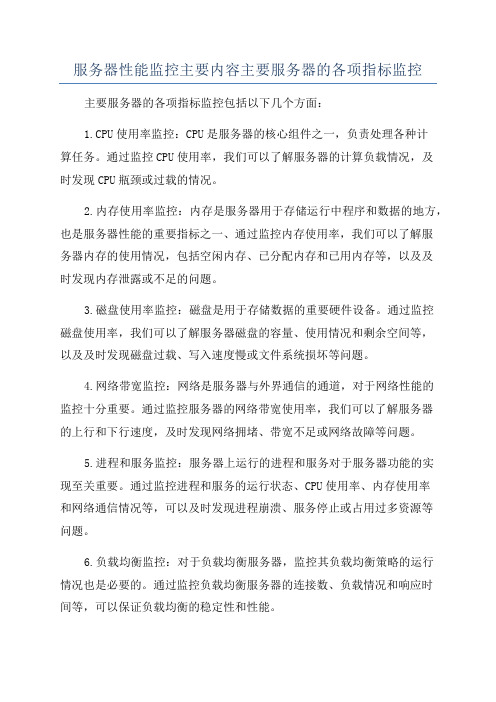
服务器性能监控主要内容主要服务器的各项指标监控主要服务器的各项指标监控包括以下几个方面:1.CPU使用率监控:CPU是服务器的核心组件之一,负责处理各种计算任务。
通过监控CPU使用率,我们可以了解服务器的计算负载情况,及时发现CPU瓶颈或过载的情况。
2.内存使用率监控:内存是服务器用于存储运行中程序和数据的地方,也是服务器性能的重要指标之一、通过监控内存使用率,我们可以了解服务器内存的使用情况,包括空闲内存、已分配内存和已用内存等,以及及时发现内存泄露或不足的问题。
3.磁盘使用率监控:磁盘是用于存储数据的重要硬件设备。
通过监控磁盘使用率,我们可以了解服务器磁盘的容量、使用情况和剩余空间等,以及及时发现磁盘过载、写入速度慢或文件系统损坏等问题。
4.网络带宽监控:网络是服务器与外界通信的通道,对于网络性能的监控十分重要。
通过监控服务器的网络带宽使用率,我们可以了解服务器的上行和下行速度,及时发现网络拥堵、带宽不足或网络故障等问题。
5.进程和服务监控:服务器上运行的进程和服务对于服务器功能的实现至关重要。
通过监控进程和服务的运行状态、CPU使用率、内存使用率和网络通信情况等,可以及时发现进程崩溃、服务停止或占用过多资源等问题。
6.负载均衡监控:对于负载均衡服务器,监控其负载均衡策略的运行情况也是必要的。
通过监控负载均衡服务器的连接数、负载情况和响应时间等,可以保证负载均衡的稳定性和性能。
7.日志文件监控:服务器的日志文件中包含了大量的系统和应用程序信息。
通过监控日志文件的大小、更新时间和错误日志等,可以及时发现系统错误、安全漏洞和异常情况,以便进行及时的处理和修复。
总之,服务器性能监控主要关注CPU、内存、磁盘、网络、进程和服务等关键指标,通过收集和分析这些指标的数据,可以及时发现和解决服务器性能问题,保证服务器的稳定性和高效运行。
linux系统常用监控指标

linux系统常用监控指标Linux系统常用监控指标Linux系统中,监控指标是评估系统性能和健康状况的重要依据。
通过监控指标,可以及时发现问题并及时采取措施,保证系统的稳定和高效运行。
本文将介绍Linux系统常用的监控指标。
一、CPU使用率CPU使用率是衡量系统负载的重要指标之一。
通过监控CPU使用率可以了解系统的运行状况,判断是否存在CPU资源瓶颈。
通常使用top命令或者sar命令来查看CPU使用率。
二、内存使用情况内存是系统性能的关键因素之一,合理的内存使用可以提升系统的运行效率。
通过监控内存使用情况,可以了解系统内存的分配和使用情况,判断是否存在内存不足的情况。
常用的命令有free和top 命令。
三、磁盘I/O磁盘I/O是指计算机与硬盘之间的数据传输,磁盘I/O的性能直接影响系统的整体性能。
通过监控磁盘I/O指标,可以了解磁盘的读写速度和响应时间,判断是否存在磁盘I/O瓶颈。
常用的命令有iostat和sar命令。
四、网络流量网络流量是指数据在网络中的传输情况,网络流量的监控可以帮助我们了解网络的负载情况,判断是否存在网络瓶颈。
通过监控网络流量指标,可以了解网络的带宽使用情况,常用的命令有netstat 和iftop命令。
五、进程状态进程是系统中正在运行的程序的实例,进程的状态可以反映系统的运行情况。
通过监控进程状态指标,可以了解系统中各个进程的运行情况,判断是否存在进程过多或者进程阻塞的情况。
常用的命令有ps和top命令。
六、系统负载系统负载是指系统中正在运行的进程数目,系统负载的大小可以反映系统的工作负荷。
通过监控系统负载指标,可以了解系统的繁忙程度,判断是否存在系统负载过高的情况。
常用的命令有uptime 和top命令。
七、文件打开数文件打开数是指系统中打开的文件数量,文件打开数的过高可能会导致系统资源的浪费。
通过监控文件打开数指标,可以了解系统中打开文件的情况,判断是否存在文件句柄泄漏或者文件描述符不足的情况。
服务端监控工具:Nmon使用方法
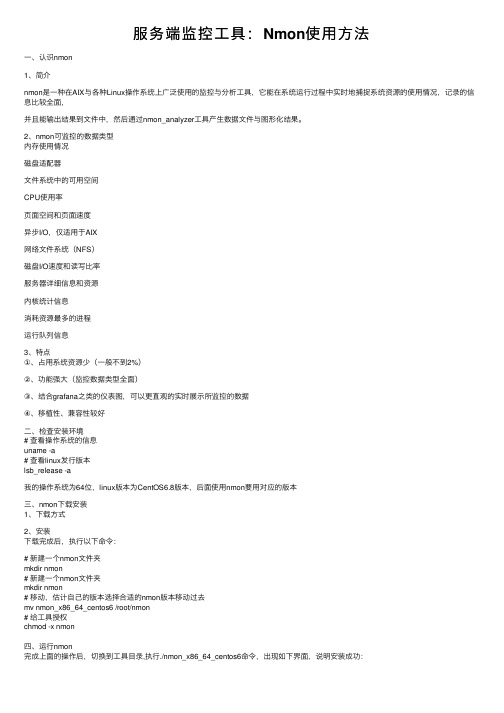
服务端监控⼯具:Nmon使⽤⽅法⼀、认识nmon1、简介nmon是⼀种在AIX与各种Linux操作系统上⼴泛使⽤的监控与分析⼯具,它能在系统运⾏过程中实时地捕捉系统资源的使⽤情况,记录的信息⽐较全⾯,并且能输出结果到⽂件中,然后通过nmon_analyzer⼯具产⽣数据⽂件与图形化结果。
2、nmon可监控的数据类型内存使⽤情况磁盘适配器⽂件系统中的可⽤空间CPU使⽤率页⾯空间和页⾯速度异步I/O,仅适⽤于AIX⽹络⽂件系统(NFS)磁盘I/O速度和读写⽐率服务器详细信息和资源内核统计信息消耗资源最多的进程运⾏队列信息3、特点①、占⽤系统资源少(⼀般不到2%)②、功能强⼤(监控数据类型全⾯)③、结合grafana之类的仪表图,可以更直观的实时展⽰所监控的数据④、移植性、兼容性较好⼆、检查安装环境# 查看操作系统的信息uname -a# 查看linux发⾏版本lsb_release -a我的操作系统为64位,linux版本为CentOS6.8版本,后⾯使⽤nmon要⽤对应的版本三、nmon下载安装1、下载⽅式2、安装下载完成后,执⾏以下命令:# 新建⼀个nmon⽂件夹mkdir nmon# 新建⼀个nmon⽂件夹mkdir nmon# 移动,估计⾃⼰的版本选择合适的nmon版本移动过去mv nmon_x86_64_centos6 /root/nmon# 给⼯具授权chmod -x nmon四、运⾏nmon完成上⾯的操作后,切换到⼯具⽬录,执⾏./nmon_x86_64_centos6命令,出现如下界⾯,说明安装成功:常⽤快捷命令说明:1、# c查看CPU相关信息2、# m查看内存相关信息3、# d查看磁盘相关信息4、# n查看⽹络相关信息5、# t查看相关进程信息6、# h查看帮助相关信息7、# q退出nmon输⼊如上⼏种命令,结果如下图显⽰:五、采集数据nmon通过命令⾏启动监控,捕获服务器的各项数据,命令如下:./nmon_x86_64_centos6 -s 10 -c 60 -f -m /root/nmon# 参数说明-f 监控结果以⽂件形式输出,默认机器名+⽇期.nmon格式-F 指定输出的⽂件名,⽐如test.nmon-s 每隔多少秒抽样⼀次,单位是秒,上述命令配置是10s;-c 采样次数,上述命令配置是60,即监控总时长为10*60=600秒-m 指定⽣成的⽂件⽬录该命令执⾏后,会在/home/nmon⽬录下⽣成以hostname_YYYYMMDD_HHMM.nmon格式命名的监控⽂件,并将监控数据写⼊⽂件,nmon 进程会在监控完成后⾃动退出,如需强制退出,先查找nmon进程 “ps –ef | grep nmon”,然后kill掉即可。
linux 日常运维事项

linux 日常运维事项作为Linux系统的运维人员,日常的工作和事项可以包括以下几个方面:1. 系统监控:定期监控服务器的性能、资源使用情况和系统运行状态,例如CPU、内存、磁盘空间、网络流量等。
可以使用工具如Nagios、Zabbix等进行监控,并及时处理报警信息。
2. 安全管理:确保服务器的安全性,定期更新操作系统和软件的补丁,配置防火墙规则,实施访问控制,设置合适的用户权限和密码策略,定期备份数据等。
3. 日志管理:监控和管理系统日志,以及应用程序的日志。
定期清理过期日志,分析日志以排查问题和改进系统性能。
4. 硬件管理:定期检查服务器硬件的健康状况,例如硬盘、内存、CPU等。
处理故障硬件的更换或修复,并维护服务器硬件设备的清洁。
5. 网络管理:配置和管理网络设备,如路由器、交换机和防火墙等。
确保网络连接的稳定性和安全性,并进行网络流量监控和优化。
6. 用户管理:管理服务器上的用户账号,包括创建、删除和修改密码等。
设置合理的用户权限和访问控制,确保系统的安全性和管理的便利性。
7. 脚本编写:编写自动化脚本来执行常见的系统维护任务,如备份、日志清理、软件更新等。
提高工作效率和减少人为错误。
8. 异常处理:及时响应并处理系统故障和问题,包括网络故障、应用程序错误、系统崩溃等。
进行故障排除和修复,并制定合适的预防措施。
9. 性能优化:定期评估和优化服务器的性能,识别瓶颈和性能瓶颈,进行系统调优和资源管理,以提高系统的响应速度和稳定性。
10. 软件部署和更新:负责安装、配置和更新服务器上的软件,确保软件版本的兼容性和安全性。
以上只是一些常见的运维事项,根据实际情况和需求,运维人员可能还需要处理其他特定的任务和问题。
重要的是保持对系统的关注和及时的响应,以确保服务器的正常运行和安全性。
服务器性能监控的关键指标
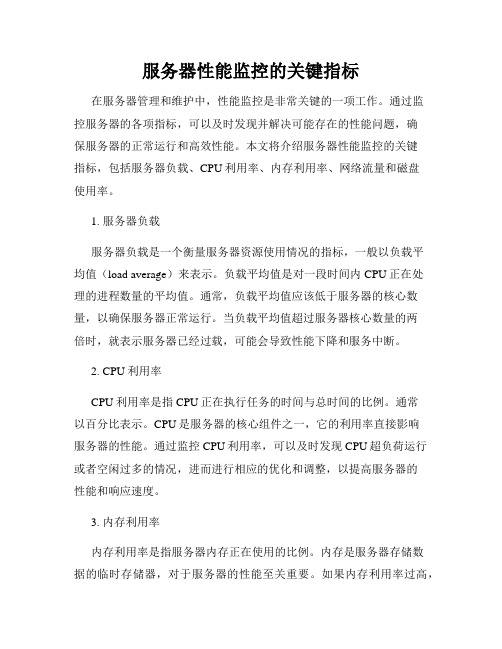
服务器性能监控的关键指标在服务器管理和维护中,性能监控是非常关键的一项工作。
通过监控服务器的各项指标,可以及时发现并解决可能存在的性能问题,确保服务器的正常运行和高效性能。
本文将介绍服务器性能监控的关键指标,包括服务器负载、CPU利用率、内存利用率、网络流量和磁盘使用率。
1. 服务器负载服务器负载是一个衡量服务器资源使用情况的指标,一般以负载平均值(load average)来表示。
负载平均值是对一段时间内CPU正在处理的进程数量的平均值。
通常,负载平均值应该低于服务器的核心数量,以确保服务器正常运行。
当负载平均值超过服务器核心数量的两倍时,就表示服务器已经过载,可能会导致性能下降和服务中断。
2. CPU利用率CPU利用率是指CPU正在执行任务的时间与总时间的比例。
通常以百分比表示。
CPU是服务器的核心组件之一,它的利用率直接影响服务器的性能。
通过监控CPU利用率,可以及时发现CPU超负荷运行或者空闲过多的情况,进而进行相应的优化和调整,以提高服务器的性能和响应速度。
3. 内存利用率内存利用率是指服务器内存正在使用的比例。
内存是服务器存储数据的临时存储器,对于服务器的性能至关重要。
如果内存利用率过高,可能会导致服务器响应缓慢、服务异常甚至宕机。
因此,监控内存利用率可以及时发现内存不足的情况,并采取相应的措施,如增加内存容量或优化程序代码,以提高服务器的性能和稳定性。
4. 网络流量网络流量是指服务器在单位时间内发送和接收的数据量。
通过监控网络流量,可以了解服务器的网络状况,包括流入流量和流出流量。
如果网络流量过高,可能会导致网络拥塞和服务器响应缓慢。
因此,及时监控网络流量,可以帮助管理员及时发现网络异常,并采取相应的解决措施,以提高服务器的性能和网络连接的质量。
5. 磁盘使用率磁盘使用率是指服务器存储空间的使用情况。
服务器上的磁盘用于存储操作系统、应用程序和用户数据等。
通过监控磁盘使用率,可以及时了解磁盘空间的使用情况,避免出现磁盘空间不足的问题。
服务器性能监控中的关键指标与警报设置

服务器性能监控中的关键指标与警报设置服务器性能监控是保证服务器正常运行的关键环节之一。
通过监控服务器的性能指标并设置相应的警报,可以实时获取服务器运行状态,及时发现并解决潜在问题,确保系统的稳定性和高效性。
本文将介绍服务器性能监控中的关键指标以及如何设置警报。
一、关键指标在服务器性能监控中,有一些关键指标是必须要关注的,这些指标能够反映服务器的运行情况和性能状态。
以下是几个常见的关键指标:1. CPU利用率:CPU是服务器的核心部件,通过监控CPU的利用率可以了解服务器当前的负载情况,判断是否需要进行优化或扩容。
2. 内存使用率:内存是服务器的重要资源,监控内存的使用率可以判断服务器是否存在内存泄漏或者内存不足的情况,及时采取措施避免系统崩溃。
3. 磁盘空间:监控服务器磁盘空间的使用情况可以预防磁盘溢出或者存储容量不足的问题,及时清理或扩容磁盘。
4. 网络流量:通过监控服务器的网络流量,可以了解服务器的访问量以及网络链路的负载情况,避免网络拥堵或带宽不足。
5. 响应时间:监控服务器的响应时间可以了解服务器的性能瓶颈,及时发现并优化响应较慢的接口或功能。
6. 请求错误率:监控服务器请求的错误率可以判断服务器是否存在异常请求或者故障,及时进行排查和修复。
二、警报设置在监控服务器性能的过程中,我们可以根据关键指标设置相应的警报,一旦超过设定的阈值,系统将自动发送警报信息通知相关人员,提醒他们及时处理问题。
以下是一些设置警报的方法和建议:1. 阈值设置:根据实际情况,可以设置不同的阈值来触发警报。
例如,当CPU利用率超过80%时,发送警报信息;当内存使用率超过90%时,发送警报信息等。
2. 警报级别:可以根据不同的指标和紧急程度设置不同的警报级别,比如紧急、重要和一般。
不同的级别可以决定接收警报信息的人员和处理的优先级。
3. 警报通知:可以通过邮件、短信、即时通讯工具等多种方式发送警报信息。
确保相关人员能及时收到警报,以便能够及时处理。
- 1、下载文档前请自行甄别文档内容的完整性,平台不提供额外的编辑、内容补充、找答案等附加服务。
- 2、"仅部分预览"的文档,不可在线预览部分如存在完整性等问题,可反馈申请退款(可完整预览的文档不适用该条件!)。
- 3、如文档侵犯您的权益,请联系客服反馈,我们会尽快为您处理(人工客服工作时间:9:00-18:30)。
磁盘I/O 性能监控:Unix/Linux 提供了两个非常有用的用于磁盘I/O 性能监控的命令:iostat和sar。
iostat命令主要通过观察物理磁盘的活动时间以及他们的平均传输速度,监控系统输入/ 输出设备负载。
根据iostat命令产生的报告,用户可确定一个系统配置是否平衡,并据此在物理磁盘与适配器之间更好地平衡输入/ 输出负载。
iostat工具的主要目的是通过监控磁盘的利用率,而探测到系统中的I/O 瓶颈。
不同操作系统命令格式输出格式略有不同,管理员可以通过查看用户手册来确定它的用法。
sar命令报告CPU 的使用情况,I/O 以及其它系统行为。
sar命令可以收集,报告以及保存系统行为信息。
以这种方式收集到的数据对于确定系统的时间周期特征和决定峰值使用时间是很有用的。
但要注意的是,sar命令自己运行时会产生相当数量的读写,因此最好在没有工作量的情况下运行sar统计,看看sar对总的统计数字有多大的影响。
AIX 环境下,iostat和sar位于文件集bos.acct中,是基本系统(Base Operating System) 的一部分,在缺省安装情况下无需进行任何配置或任何额外包安装。
Linux 环境下,iostat和sar包含在sysstat包中。
sysstat是Linux 系统中的常用工具包。
不同的Linux 系统或不同的硬件平台,安装包名字和具体命令可能会有微小差异。
内存监控:vmstat命令报告关于核心线程,虚拟内存,自陷(trap),磁盘以及CPU行为的统计。
而且每种行为报告都被更细致地用百分比分别表示用户态、核态、空闲以及等待磁盘I/O等情况。
内核维持了对核心线程,换页以及中断行为的统计数据,而vmstat命令则通过使用knlist子程序和/dev/kmen伪设备驱动器访问这些数据。
磁盘的输入/输出统计是通过设备驱动器维持的。
对于磁盘,平均传输速度是通过使用活跃时间核传输信息数目决定的。
而活跃时间百分比则是从报告期间驱动器忙的时间量计算出来的HP UNIX . SUN Solaris - TOPTop监控工具可以显示CPU占用率为前几位的进程,并提供CPU的实时活动情况。
它是一个动态显示过程,即可以通过用户按键来不断刷新当前状态。
如果在前台执行该命令,它将独占前台,直到用户终止该程序为止。
<?XML:NAMESPACE PREFIX = O />比较准确的说,top命令提供了实时的对系统处理器的状态监视。
它将显示系统中CPU最“敏感”的任务列表。
该命令可以按CPU使用。
内存使用和执行时间对任务进行排序;而且该命令的很多特性都可以通过交互式命令或者在个人定制文件中进行设定。
在后面的介绍中将把命令参数和交互命令分开讲述。
语法:top [-s time] [-d count] [-q] [-u] [-h] [-n number] [-f filename]-s time 设置屏幕刷新的延时,单位为秒,默认值5-d count 设置屏幕刷新的次数,刷新显示完count次后退出-q 如果经过nice授权,使用-q可以使top运行的更快一些-u 用显示User ID代替username,提高命令运行速度-h 当系统由多个CPU时,个别CPU的状态信息被隐藏,只显示平均状态值-n number 设置每一屏幕显示的进程数目,number值超过进程最大数目,则设置无效-f filename 输出重定向到给定的文件名,默认为16个进程信息显示信息描述顺序显示下面三个常规的信息一.系统信息:System: pa1011 Tue Jun 1 22:15:56 2004Load averages: 0.06, 0.04, 0.0379 processes: 71 sleeping, 8 runningCpu states:CPU LOAD USER NICE SYS IDLE BLOCK SWAIT INTR SSYS0 0.11 6.2% 0.0% 3.4% 90.5% 0.0% 0.0% 0.0% 0.0%1 0.01 5.2% 0.0% 4.4% 90.5% 0.0% 0.0% 0.0% 0.0%--- ---- ----- ----- ----- ----- ----- ----- ----- -----avg 0.06 -0.0% -0.0% -0.0% 100.0% -0.0% -0.0% -0.0% -0.0%首部的几行显示系统的几个信息,其中包括:+ system:系统名和当前日期.+ Load averages:1分钟、5分钟和15分钟内运行的负载平均数一般来说只要每个CPU的当前活动进程数不大于3那么系统的性能就是良好的,如果每个CPU的任务数大于5,那么就表示这台机器的性能有严重问题+ 最近一次更新时存在的进程总数,并分别列出run(运行)、sleep(睡眠)、idle(停止)和zomb(…僵尸‟)状态的进程数+ CPU state:用户占用时间的百分比、系统占用CPU时间的百分比、被nice命令改变优先级的任务占用的CPU时间百分比、以及CPU空闲时间的百分比。
(被nice命令改变优先级的任务仅指那些nice值为负的任务)。
花费在被nice命令改变优先级的任务上的时间也将被计算在系统和用户时间内,因此整个时间加起来可能会超过百分之百+ avg:活动进程的平均值(仅当多处理器系统时列出).二.内存信息Memory: 610008K (24424K) real, 995344K (30304K) virtual, 12588K free Page# 1/4Memory:关于内存使用情况的统计,包括实际(real)内存的活动值/总值,虚拟(virtual)内存的使用值/总值,剩余的内存。
三.进程信息CPU TTY PID USERNAME PRI NI SIZE RES STATE TIME %WCPU %CPU COMMAND1 ? 33 root 152 20 0K 0K run 153:43 1.18 1.18 vxfsd0 ? 1751 root 154 20 2500K 868K sleep 2084:19 0.52 0.52 ARMServer0 ? 1730 root 154 20 4500K 332K sleep 1664:55 0.44 0.44 acactmgr列出系统里每一个处理器的信息,当信息在一个屏幕内无法显示时,会被分成多个屏幕显示,可以前面提到l,k和t命令查看(1)CPU:处理器号(仅当多处理器系统时列出)(2)TTY:终端名(3)PID:进程号(4)USERNAME:用户名(5)PRI:任务的优先级(6)NICE:任务的nice值,一个具有较低值的进程在系统上将具有优先权。
可以通过改变nice值提高某些进程速度,但是这实际上是一种交易,因为那些nice值被升高的进程此时将运行得很慢。
(7)SIZE:任务的代码加上数据再加上栈空间的大小。
(8)RES:任务使用的物理内存的总数量。
(9)STATE:任务的状态(10)TIME:自任务开始时使用的总CPU时间,单位为秒,如153:43,对应是153秒43毫秒(11)%WCPU:进程的CPU利用率权重百分比(12)%CPU:进程的原始的CPU利用率百分比,自上一次屏幕刷新以来任务占用CPU时间的份额(13)COMMAND:启动进程的命令名。
如果名字太长而不能在一行显示时,它将被截短交互式命令下面介绍在top命令执行过程中可以使用的一些交互命令。
从使用角度来看,熟练的掌握这些命令比掌握选项还重要一些。
这些命令都是单字母的,如果在命令行选项中使用了s选项,则可能其中一些命令会被屏蔽掉。
<空格>立即刷新显示。
Ctrl+L擦除并且重写屏幕。
h或者?显示帮助画面,给出一些简短的命令总结说明。
k终止一个进程。
系统将提示用户输入需要终止的进程PID,以及需要发送给该进程什么样的信号。
一般的终止进程可以使用15信号;如果不能正常结束那就使用信号9强制结束该进程。
默认值是信号15。
在安全模式中此命令被屏蔽。
i忽略闲置和僵死进程。
这是一个开关式命令。
q退出程序。
r重新安排一个进程的优先级别。
系统提示用户输入需要改变的进程PID以及需要设置的进程优先级值。
输入一个正值将使优先级降低,反之则可以使该进程拥有更高的优先权。
默认值是10。
S切换到累计模式。
s改变两次刷新之间的延迟时间。
系统将提示用户输入新的时间,单位为s。
如果有小数,就换算成m s。
输入0值则系统将不断刷新,默认值是5 s。
需要注意的是如果设置太小的时间,很可能会引起不断刷新,从而根本来不及看清显示的情况,而且系统负载也会大大增加。
f或者F从当前显示中添加或者删除项目。
o或者O改变显示项目的顺序。
l切换显示平均负载和启动时间信息。
m切换显示内存信息。
t切换显示进程和CPU状态信息。
c切换显示命令名称和完整命令行。
M根据驻留内存大小进行排序。
P根据CPU使用百分比大小进行排序。
T根据时间/累计时间进行排序。
W将当前设置写入~/.toprc文件中。
这是写top配置文件的推荐方法。
